| ユーザーマニュアル |
| ■申請書の表示 |
| 1.申請内容の表示手順 手順1-1."承認・否認"リンクを押す ワークフローメニューの”承認・否認”を押します。 |
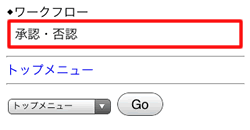 |
手順1-2."表題"リンクを押す
申請書一覧の”表題”を押します。 |
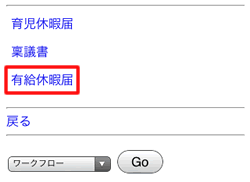 |
● 申請書確認画面確認依頼の申請書内容を表示します。 |
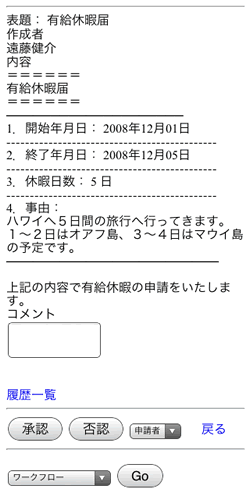 |
● 申請書履歴一覧画面「申請書確認」画面の”履歴一覧”リンクを押すことによって表示されます。 |
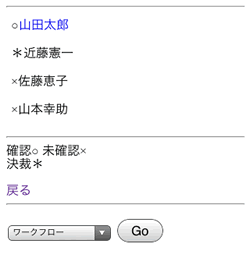 |
● 作成者が削除された申請書の表示申請書の作成者がユーザー情報から削除されている場合でも、ユーザーの氏名を表示します。 |
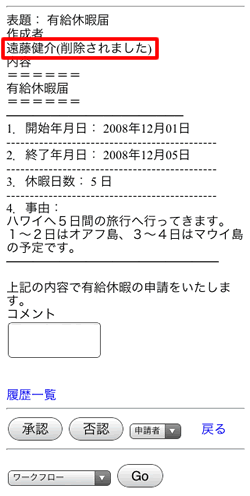 |
| 申請書確認画面の各リンクの説明 | |||||||||||||||
申請書確認画面の申請内容欄に、電話番号リンク、メールアドレスリンク、アドレス(URL)へのリンクを貼ることができます。
また、添付ファイルが設定されている場合、添付ファイルにもリンクが付きます。 リンクを押すと、「pdf、gif、jpg、xls、xlsx、ppt、pptx、doc、docx、tiff、txt、bmp」のファイル形式であれば新規ページを開いて、添付ファイルを表示します。 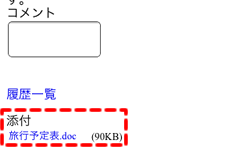 |
|||||||||||||||
| ワークフロー |
|---|
| ユーザーマニュアル |
|
Copyright (C) 2002-2012 NEOJAPAN,Inc. All Rights Reserved. |

